个人网盘搭建
- 学习
- 2023-07-30 16:38:59
- 371

虽然有很多好用的免费网盘,但说不定哪天就关闭了,前车之鉴太多了。自己的服务器空间很大,再加上对象存储,免费网盘三合一,存储空间完全够用,还能组成网络raid,假如免费的...
虽然有很多好用的免费网盘,但说不定哪天就关闭了,前车之鉴太多了。自己的服务器空间很大,再加上对象存储,免费网盘三合一,存储空间完全够用,还能组成网络raid,假如免费的网盘关闭了,还有自己的服务器空间,再退一步来说,服务器崩了,还有对象存储,所以完全不用担心空间不够用和文件丢失,一举多得。
各种网盘程序选来选去,最后选中Alist,安装简单,方便,快捷。主要是很接地气,支持很多很多现有的网盘,非常方便。比较值得点赞的是本本地挂载和对象存储挂载,很方便。现在记录安装过程和要注意的地方,这里我选择脚本安装。
安装:
curl -fsSL "https://alist.nn.ci/v3.sh" | bash -s install
更新:
curl -fsSL "https://alist.nn.ci/v3.sh" | bash -s update
卸载:
curl -fsSL "https://alist.nn.ci/v3.sh" | bash -s uninstall
安装完成后会出现账号密码,记好账号密码,等会儿登录要用到,这里我没有截安装完毕的图片,用更新的图片替代:
安装完毕后,只能用服务器的IP和端口访问,这里添加反向代理:
location / {
proxy_set_header X-Forwarded-For $proxy_add_x_forwarded_for;
proxy_set_header X-Forwarded-Proto $scheme;
proxy_set_header Host $http_host;
proxy_set_header X-Real-IP $remote_addr;
proxy_set_header Range $http_range;
proxy_set_header If-Range $http_if_range;
proxy_redirect off;
proxy_pass http://127.0.0.1:5244;
# the max size of file to upload
client_max_body_size 20000m;
}如果使用的是宝塔面板,要讲下面的配置删除掉:
location ~ ^/(\.user.ini|\.htaccess|\.git|\.svn|\.project|LICENSE|README.md location ~ .\*\.(gif|jpg|jpeg|png|bmp|swf)$ location ~ .\*\.(js|css)?$
这里我没有删除,为了防止删除后出现其它的问题,我只是将这些配置代码给注释掉了:
现在可以用域名加端口访问了,看效果:
域名登录成功,到这里,Alist安装基本完成。下面挂载服务器上的目录和添加网盘文件。
这里是挂载成功的项目:
如何挂载官网有详细地教程,这里有个要注意的地方:
这里地挂载路径可以随便写,但是,要在阿里网盘里面建立相应的文件夹:
这里有个要注意,刷新令牌获取地址在这里:令牌地址 。获取的令牌是Base64编码形式,复制填入到刷新令牌里。
然后这里有一个根文件夹ID,这个在网页版的阿里网盘里面点击我们之前创建的文件夹,在地址栏中,这一串字符串就是根文件夹ID:
https://www.aliyundrive.com/drive/folder/64c6074635d05d0110e444b68bd48a52378543d1
其余的默认,点击保存,阿里网盘添加成功,本地挂载比阿里网盘挂载更加简单,不做赘述,至此,Alist安装完毕.
至于aria的配置,我暂时还没时间摸索,官方文档的配置说明更详细。
本文链接:https://www.jul.cn/post/49.html









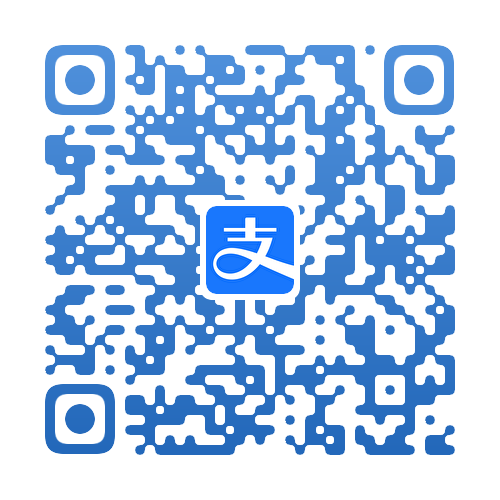
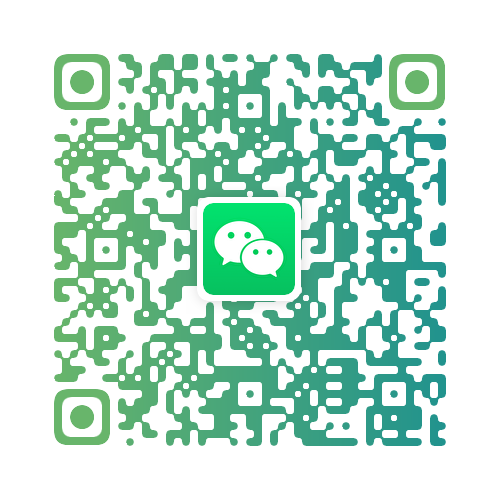


发表评论